Configurer ASA comme passerelle SSL pour les clients AnyConnect à l'aide de l'authentification basée sur plusieurs certificats
Options de téléchargement
-
ePub (769.3 KB)
Consulter à l’aide de différentes applications sur iPhone, iPad, Android ou Windows Phone -
Mobi (Kindle) (681.6 KB)
Consulter sur un appareil Kindle ou à l’aide d’une application Kindle sur plusieurs appareils
Langage exempt de préjugés
Dans le cadre de la documentation associée à ce produit, nous nous efforçons d’utiliser un langage exempt de préjugés. Dans cet ensemble de documents, le langage exempt de discrimination renvoie à une langue qui exclut la discrimination en fonction de l’âge, des handicaps, du genre, de l’appartenance raciale de l’identité ethnique, de l’orientation sexuelle, de la situation socio-économique et de l’intersectionnalité. Des exceptions peuvent s’appliquer dans les documents si le langage est codé en dur dans les interfaces utilisateurs du produit logiciel, si le langage utilisé est basé sur la documentation RFP ou si le langage utilisé provient d’un produit tiers référencé. Découvrez comment Cisco utilise le langage inclusif.
À propos de cette traduction
Cisco a traduit ce document en traduction automatisée vérifiée par une personne dans le cadre d’un service mondial permettant à nos utilisateurs d’obtenir le contenu d’assistance dans leur propre langue. Il convient cependant de noter que même la meilleure traduction automatisée ne sera pas aussi précise que celle fournie par un traducteur professionnel.
Table des matières
Introduction
Ce document décrit comment configurer un dispositif de sécurité adaptatif (ASA) en tant que passerelle SSL (Secure Sockets Layer) pour les clients Cisco AnyConnect Secure Mobility qui utilise l'authentification basée sur plusieurs certificats.
Conditions préalables
Exigences
Cisco vous recommande de prendre connaissance des rubriques suivantes :
- Connaissances de base de la configuration CLI ASA et de la configuration VPN SSL
- Connaissances de base des certificats X509
Composants utilisés
Les informations contenues dans ce document sont basées sur les versions de logiciel suivantes :
- Logiciel Cisco Adaptive Security Appliance (ASA), version 9.7(1) et ultérieure
- Windows 10 avec Cisco AnyConnect Secure Mobility Client 4.4
Remarque : téléchargez le package AnyConnect VPN Client (anyconnect-win*.pkg) à partir de la page Cisco Software Download (réservé aux clients enregistrés) . Copiez le client VPN d'AnyConnect dans la mémoire flash de l'ASA qui doit être téléchargée sur les ordinateurs des utilisateurs distants afin d'établir la connexion VPN SSL avec l'ASA. Référez-vous à la section Installer le client d'AnyConnect du guide de configuration d'ASA pour plus d'informations.
The information in this document was created from the devices in a specific lab environment. All of the devices used in this document started with a cleared (default) configuration. If your network is live, make sure that you understand the potential impact of any command.
Informations générales
Avant la version 9.7(1) du logiciel, ASA prend en charge l'authentification basée sur un certificat unique, ce qui signifie que l'utilisateur ou l'ordinateur peut être authentifié, mais pas les deux, pour une seule tentative de connexion.
L'authentification basée sur plusieurs certificats permet à l'ASA de valider le certificat de la machine ou du périphérique, de s'assurer que le périphérique est un périphérique d'entreprise, en plus d'authentifier le certificat d'identité de l'utilisateur pour permettre l'accès VPN.
Limites
- L'authentification à certificats multiples limite actuellement le nombre de certificats à exactement deux.
- AnyConnect Client doit indiquer la prise en charge de l’authentification à certificats multiples. Si ce n'est pas le cas, la passerelle utilise l'une des méthodes d'authentification héritées ou échoue la connexion. AnyConnect version 4.4.04030 ou ultérieure prend en charge l'authentification basée sur plusieurs certificats.
- Pour la plate-forme Windows, le certificat d'ordinateur est envoyé lors de la connexion SSL initiale, suivie du certificat utilisateur sous le protocole d'authentification d'agrégation.Deux certificats du Windows Machine Store ne sont pas pris en charge.
- L'authentification par certificats multiples ignore les préférences Activer la sélection automatique de certificats sous le profil XML, ce qui signifie que le client essaie toutes les combinaisons pour authentifier les deux certificats jusqu'à ce qu'il échoue. Cela peut entraîner un délai considérable pendant qu’Anyconnect tente de se connecter. Par conséquent, il est recommandé d'utiliser la correspondance de certificat en cas de certificat d'utilisateur/machine multiple sur l'ordinateur client.
- Anyconnect SSL VPN prend uniquement en charge les certificats basés sur RSA.
- Seuls les certificats basés sur SHA256, SHA384 et SHA512 sont pris en charge lors de l'authentification agrégée.
Sélection de certificat sur des plates-formes Windows v/s non Windows
AnyConnect sous Windows fait la distinction entre les certificats récupérés à partir du magasin d’ordinateurs (accessibles uniquement par les processus privilégiés) et du magasin d’utilisateurs (accessibles uniquement par les processus appartenant à l’utilisateur connecté). AnyConnect n'établit pas une telle distinction sur les plates-formes non Windows.
L'ASA peut choisir d'appliquer une stratégie de connexion, configurée par l'administrateur ASA, en fonction des types réels de certificats reçus. Sous Windows, les types peuvent être :
- Une machine et un utilisateur, ou
- Deux utilisateurs.
Pour les plates-formes non Windows, l'indication est toujours deux certificats utilisateur.
Flux de connexion pour l'authentification de certificats multiples
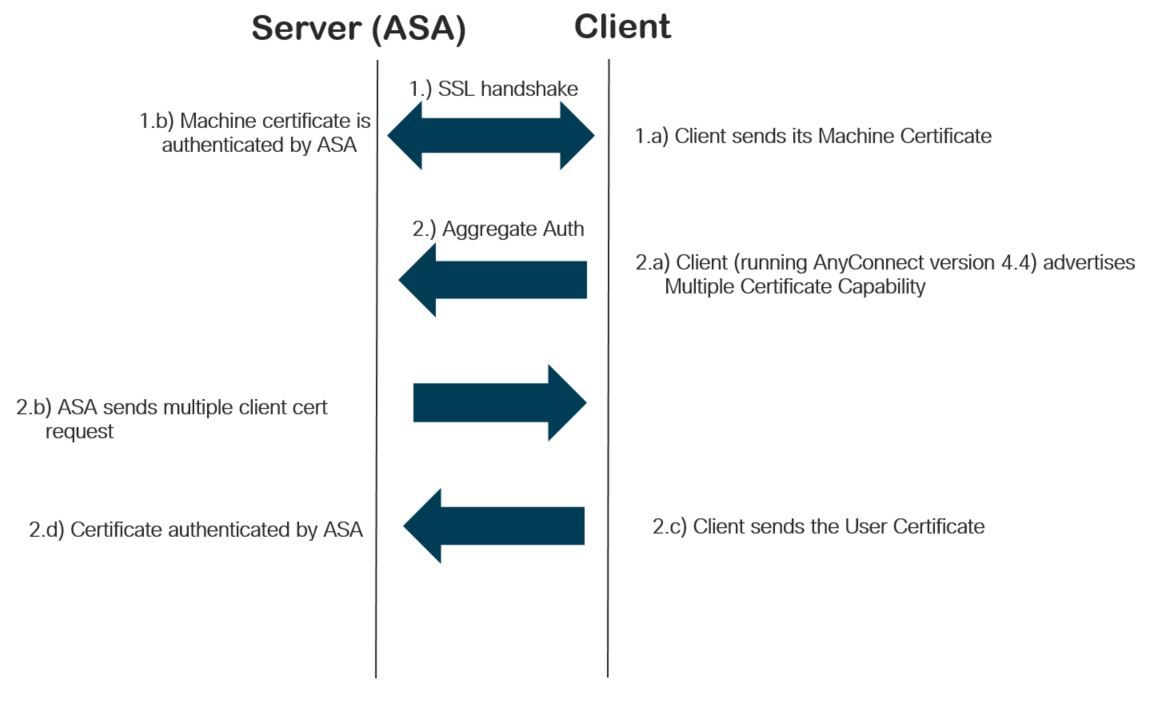
Configurer
Configuration de l'authentification par certificats multiples via ASDM
Cette section décrit comment configurer Cisco ASA en tant que passerelle SSL pour les clients AnyConnect avec authentification à certificats multiples.
Complétez ces étapes via ASDM pour configurer les clients Anyconnect pour l'authentification à certificats multiples :
Étape 1. Installez le certificat CA pour les certificats utilisateur et machine sur l'ASA.
Pour l'installation du certificat, reportez-vous à Configurer ASA : SSL Digital Certificate Installation and Renewal
Étape 2. Accédez à Configuration > Remote Access > Group Policy et configurez la stratégie de groupe.
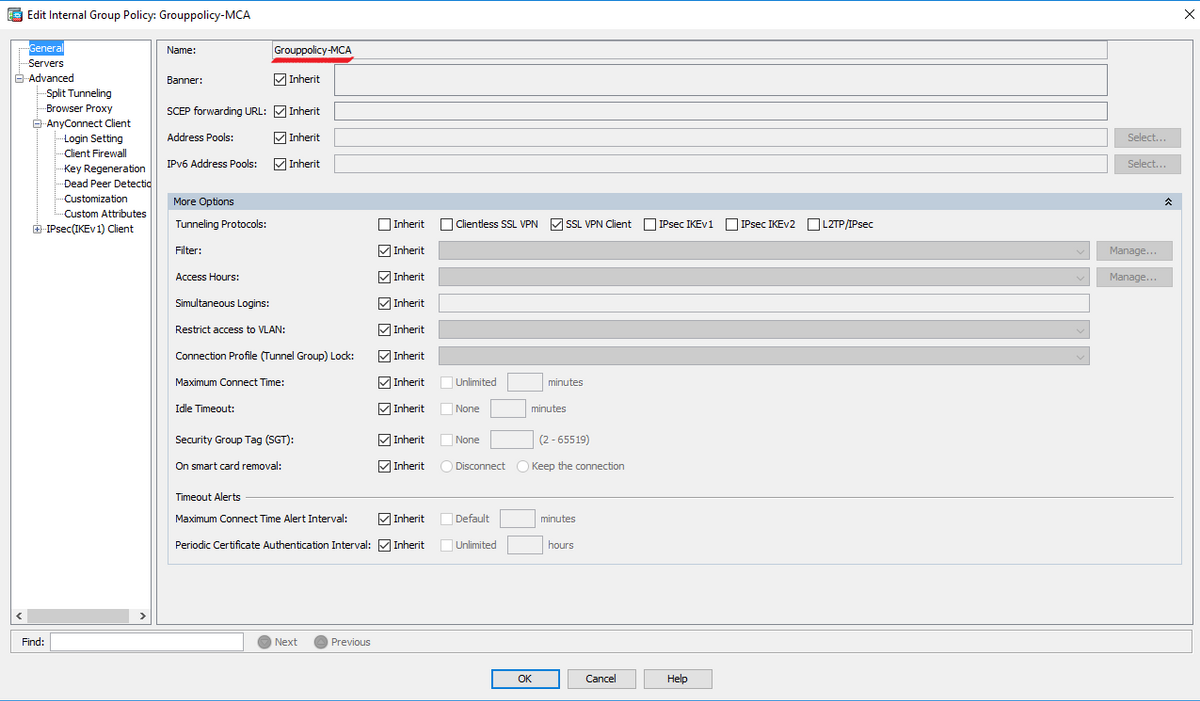
Étape 3. Configurez le nouveau profil de connexion et sélectionnez Authentication Method as Multiple Certificates et sélectionnez la stratégie de groupe créée à l'étape 1.
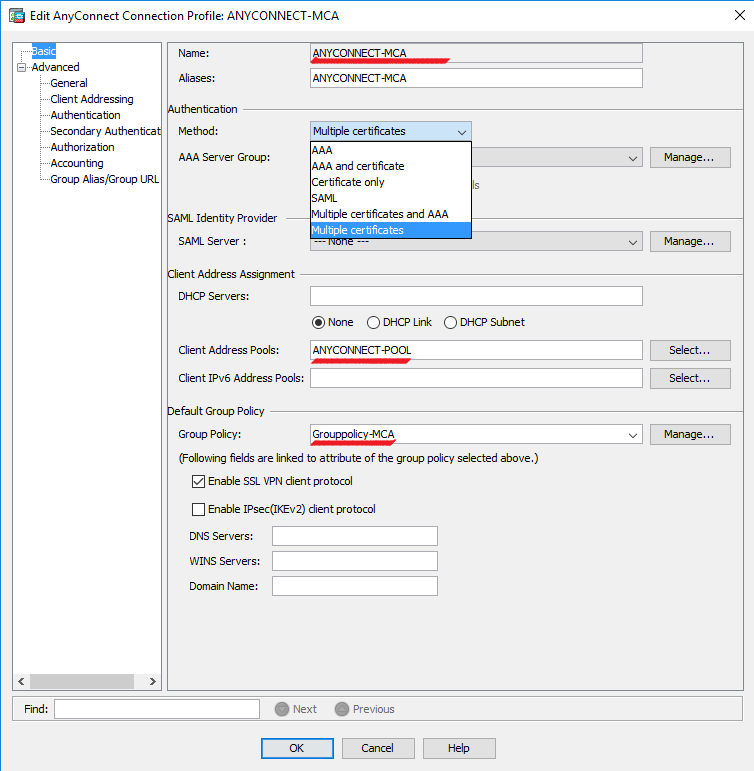
Étape 4. Pour d'autres configurations détaillées, référez-vous à Exemple de configuration d'accès client VPN et client AnyConnect au LAN local
Configurer ASA pour l'authentification de certificats multiples via CLI
Remarque : Utilisez l’outil de recherche de commandes (clients enregistrés seulement) pour en savoir plus sur les commandes employées dans cette section.
ASA Version 9.7(1)
!
hostname GCE-ASA
!
! Configure the VPN Pool
ip local pool ANYCONNECT-POOL 192.168.100.1-192.168.100.254 mask 255.255.255.0
!
interface GigabitEthernet0/0
nameif outside
security-level 100
ip address 10.197.223.81 255.255.254.0
!
interface GigabitEthernet0/1
nameif inside
security-level 100
ip address 192.168.1.1 255.255.255.0
!
! Configure Objects
object network obj-AnyConnect_pool
subnet 192.168.100.0 255.255.255.0
object network obj-Local_Lan
subnet 192.168.1.0 255.255.255.0
!
! Configure Split-tunnel access-list
access-list split standard permit 192.168.1.0 255.255.255.0
!
! Configure Nat-Exemption for VPN traffic
nat (inside,outside) source static obj-Local_Lan obj-Local_Lan destination static obj-AnyConnect_pool obj-AnyConnect_pool no-proxy-arp route-lookup
!
! TrustPoint for User CA certificate
crypto ca trustpoint UserCA
enrollment terminal
crl configure
!
! Trustpoint for Machine CA certificate
crypto ca trustpoint MachineCA
enrollment terminal
crl configure
!
!
crypto ca certificate chain UserCA
certificate ca 00ea473dc301c2fdc7
30820385 3082026d a0030201 02020900 ea473dc3 01c2fdc7 300d0609 2a864886
<snip>
3d57bea7 3e30c8f0 f391bab4 855562fd 8e21891f 4acb6a46 281af1f2 20eb0592
012d7d99 e87f6742 d5
quit
crypto ca certificate chain MachineCA
certificate ca 00ba27b1f331aea6fc
30820399 30820281 a0030201 02020900 ba27b1f3 31aea6fc 300d0609 2a864886
f70d0101 0b050030 63310b30 09060355 04061302 494e3112 30100603 5504080c
<snip>
2c214c7a 79eb8651 6ad1eabd ae1ffbba d0750f3e 81ce5132 b5546f93 2c0d6ccf
606add30 2a73b927 7f4a73e5 2451a385 d9a96b50 6ebeba66 fc2e496b fa
quit
!
! Enable AnyConnect
webvpn
enable outside
anyconnect image disk0:/anyconnect-win-4.4.00243-webdeploy-k9.pkg 2
anyconnect enable
tunnel-group-list enable
!
! Configure Group-Policy
group-policy Grouppolicy-MCA internal
group-policy Grouppolicy-MCA attributes
vpn-tunnel-protocol ssl-client
split-tunnel-policy tunnelspecified
split-tunnel-network-list value split
!
! Configure Tunnel-Group
tunnel-group ANYCONNECT-MCA type remote-access
tunnel-group ANYCONNECT-MCA general-attributes
address-pool ANYCONNECT-POOL
default-group-policy Grouppolicy-MCA
tunnel-group ANYCONNECT-MCA webvpn-attributes
authentication multiple-certificate
group-alias ANYCONNECT-MCA enable
group-url https://10.197.223.81/MCA enable
Vérifier
Utilisez cette section pour confirmer que votre configuration fonctionne correctement.
Remarque : l'outil Output Interpreter Tool (clients enregistrés uniquement) prend en charge certaines commandes show. Utilisez l'Outil d'interprétation de sortie afin de visualiser une analyse de commande d'affichage de sortie .
Afficher les certificats installés sur l'ASA via l'interface CLI
show crypto ca certificate
GCE-ASA(config)# show crypto ca certificate
CA Certificate
Status: Available
Certificate Serial Number: 00ea473dc301c2fdc7
Certificate Usage: General Purpose
Public Key Type: RSA (2048 bits)
Signature Algorithm: SHA256 with RSA Encryption
Issuer Name:
cn=UserCA.cisco.com
o=Cisco
l=Dallas
st=Texas
c=IN
Subject Name:
cn=UserCA.cisco.com
o=Cisco
l=Dallas
st=Texas
c=IN
Validity Date:
start date: 15:40:28 UTC Sep 30 2017
enddate: 15:40:28 UTC Jul202020
Storage: config
Associated Trustpoints: UserCA
CA Certificate
Status: Available
Certificate Serial Number: 00ba27b1f331aea6fc
Certificate Usage: General Purpose
Public Key Type: RSA (2048 bits)
Signature Algorithm: SHA256 with RSA Encryption
Issuer Name:
cn=MachineCA.cisco.com
o=Cisco
l=Bangalore
st=Karnataka
c=IN
Subject Name:
cn=MachineCA.cisco.com
o=Cisco
l=Bangalore
st=Karnataka
c=IN
Validity Date:
start date: 15:29:23 UTC Sep 30 2017
enddate: 15:29:23 UTC Jul202020
Storage: config
Associated Trustpoints: MachineCA
Afficher les certificats installés sur le client
Afin de vérifier l'installation, utilisez le Gestionnaire de certificats (certmgr.msc) :
Certificat de machine
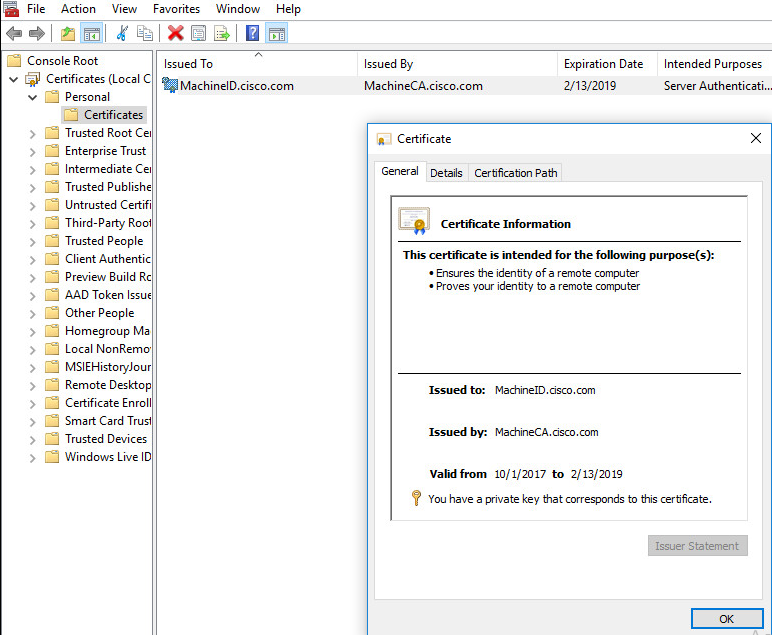
Certificat utilisateur
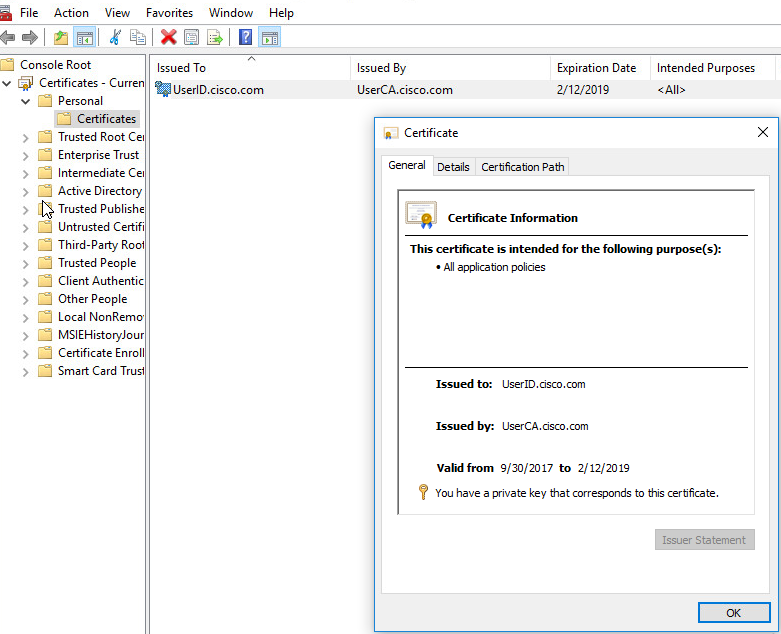
Exécutez cette commande pour vérifier la connexion :
GCE-ASA# sh vpn-sessiondb detail anyconnect
Session Type: AnyConnect Detailed
Username : MachineID.cisco.com Index : 296
Assigned IP : 192.168.100.1 Public IP : 10.197.223.235
Protocol : AnyConnect-Parent SSL-Tunnel DTLS-Tunnel
License : AnyConnect Premium
Encryption : AnyConnect-Parent: (1)none SSL-Tunnel: (1)AES128 DTLS-Tunnel: (1)AES256
Hashing : AnyConnect-Parent: (1)none SSL-Tunnel: (1)SHA1 DTLS-Tunnel: (1)SHA1
Bytes Tx : 11542 Bytes Rx : 2097
Pkts Tx : 8 Pkts Rx : 29
Pkts Tx Drop : 0 Pkts Rx Drop : 0
Group Policy : Grouppolicy-MCA Tunnel Group : ANYCONNECT-MCA
Login Time : 22:26:27 UTC Sun Oct 1 2017
Duration : 0h:00m:21s
Inactivity : 0h:00m:00s
VLAN Mapping : N/A VLAN : none
Audt Sess ID : 0ac5df510012800059d16b93
Security Grp : none
AnyConnect-Parent Tunnels: 1
SSL-Tunnel Tunnels: 1
DTLS-Tunnel Tunnels: 1
AnyConnect-Parent:
Tunnel ID : 296.1
Public IP : 10.197.223.235
Encryption : none Hashing : none
TCP Src Port : 51609 TCP Dst Port : 443
Auth Mode : Multiple-certificate
Idle Time Out: 30 Minutes Idle TO Left : 29 Minutes
Client OS : win
Client OS Ver: 10.0.14393
Client Type : AnyConnect
Client Ver : Cisco AnyConnect VPN Agent for Windows 4.4.01054
Bytes Tx : 5771 Bytes Rx : 0
Pkts Tx : 4 Pkts Rx : 0
Pkts Tx Drop : 0 Pkts Rx Drop : 0
SSL-Tunnel:
Tunnel ID : 296.2
Assigned IP : 192.168.100.1 Public IP : 10.197.223.235
Encryption : AES128 Hashing : SHA1
Ciphersuite : AES128-SHA
Encapsulation: TLSv1.2 TCP Src Port : 51612
TCP Dst Port : 443 Auth Mode : Multiple-certificate
Idle Time Out: 30 Minutes Idle TO Left : 29 Minutes
Client OS : Windows
Client Type : SSL VPN Client
Client Ver : Cisco AnyConnect VPN Agent for Windows 4.4.01054
Bytes Tx : 5771 Bytes Rx : 446
Pkts Tx : 4 Pkts Rx : 5
Pkts Tx Drop : 0 Pkts Rx Drop : 0
DTLS-Tunnel:
Tunnel ID : 296.3
Assigned IP : 192.168.100.1 Public IP : 10.197.223.235
Encryption : AES256 Hashing : SHA1
Ciphersuite : AES256-SHA
Encapsulation: DTLSv1.0 UDP Src Port : 63385
UDP Dst Port : 443 Auth Mode : Multiple-certificate
Idle Time Out: 30 Minutes Idle TO Left : 29 Minutes
Client OS : Windows
Client Type : DTLS VPN Client
Client Ver : Cisco AnyConnect VPN Agent for Windows 4.4.01054
Bytes Tx : 0 Bytes Rx : 1651
Pkts Tx : 0 Pkts Rx : 24
Pkts Tx Drop : 0 Pkts Rx Drop : 0
Dépannage
Cette section fournit les informations que vous pouvez utiliser afin de dépanner votre configuration.
Remarque : Consulter les renseignements importants sur les commandes de débogage avant d’utiliser les commandes de débogage.
Attention : sur l'ASA, vous pouvez définir différents niveaux de débogage ; par défaut, le niveau 1 est utilisé. Si vous modifiez le niveau de débogage, le niveau de détail des débogages peut augmenter. Faites-le avec prudence, en particulier dans les environnements de production.
- Debug crypto ca messages 127
- Debug crypto ca transaction 127
CRYPTO_PKI: Begin sorted cert chain ---------Certificate--------: Serial: 00B6D609E1D68B9334 Subject: cn=MachineID.cisco.com,ou=Cisco,l=Bangalore,st=Karnataka,c=IN Issuer: cn=MachineCA.cisco.com,o=Cisco,l=Bangalore,st=Karnataka,c=IN CRYPTO_PKI: End sorted cert chain CRYPTO_PKI: Cert chain pre-processing: List size is 1, trustpool is not in use CRYPTO_PKI: List pruning is not necessary. CRYPTO_PKI: Sorted chain size is: 1 CRYPTO_PKI: Found ID cert. serial number: 00B6D609E1D68B9334, subject name: cn=MachineID.cisco.com,ou=Cisco,l=Bangalore,st=Karnataka,c=IN CRYPTO_PKI: Verifying certificate with serial number: 00B6D609E1D68B9334, subject name: cn=MachineID.cisco.com,ou=Cisco,l=Bangalore,st=Karnataka,c=IN, issuer_name: cn=MachineCA.cisco.com,o=Cisco,l=Bangalore,st=Karnataka,c=IN, signature alg: SHA256/RSA. CRYPTO_PKI(Cert Lookup) issuer="cn=MachineCA.cisco.com,o=Cisco,l=Bangalore,st=Karnataka,c=IN" serial number=00 b6 d6 09 e1 d6 8b 93 34 | ........4 CRYPTO_PKI: valid cert with warning. CRYPTO_PKI: valid cert status. CRYPTO_PKI: Begin sorted cert chain ---------Certificate--------: Serial: 00B6D609E1D68B9334 Subject: cn=MachineID.cisco.com,ou=Cisco,l=Bangalore,st=Karnataka,c=IN Issuer: cn=MachineCA.cisco.com,o=Cisco,l=Bangalore,st=Karnataka,c=IN CRYPTO_PKI: End sorted cert chain CRYPTO_PKI: Cert chain pre-processing: List size is 1, trustpool is not in use CRYPTO_PKI: List pruning is not necessary. CRYPTO_PKI: Sorted chain size is: 1 CRYPTO_PKI: Found ID cert. serial number: 00B6D609E1D68B9334, subject name: cn=MachineID.cisco.com,ou=Cisco,l=Bangalore,st=Karnataka,c=IN CRYPTO_PKI: Verifying certificate with serial number: 00B6D609E1D68B9334, subject name: cn=MachineID.cisco.com,ou=Cisco,l=Bangalore,st=Karnataka,c=IN, issuer_name: cn=MachineCA.cisco.com,o=Cisco,l=Bangalore,st=Karnataka,c=IN, signature alg: SHA256/RSA. CRYPTO_PKI(Cert Lookup) issuer="cn=MachineCA.cisco.com,o=Cisco,l=Bangalore,st=Karnataka,c=IN" serial number=00 b6 d6 09 e1 d6 8b 93 34 | ........4 CRYPTO_PKI: valid cert with warning. CRYPTO_PKI: valid cert status. CRYPTO_PKI: Begin sorted cert chain ---------Certificate--------: Serial: 00A5A42E24A345E11A Subject: cn=UserID.cisco.com,ou=TAC,o=Cisco,l=Dallas,st=Texas,c=IN Issuer: cn=UserCA.cisco.com,o=Cisco,l=Dallas,st=Texas,c=IN CRYPTO_PKI: End sorted cert chain CRYPTO_PKI: Cert chain pre-processing: List size is 1, trustpool is not in use CRYPTO_PKI: List pruning is not necessary. CRYPTO_PKI: Sorted chain size is: 1 CRYPTO_PKI: Found ID cert. serial number: 00A5A42E24A345E11A, subject name: cn=UserID.cisco.com,ou=TAC,o=Cisco,l=Dallas,st=Texas,c=IN CRYPTO_PKI: Verifying certificate with serial number: 00A5A42E24A345E11A, subject name: cn=UserID.cisco.com,ou=TAC,o=Cisco,l=Dallas,st=Texas,c=IN, issuer_name: cn=UserCA.cisco.com,o=Cisco,l=Dallas,st=Texas,c=IN, signature alg: SHA256/RSA. CRYPTO_PKI(Cert Lookup) issuer="cn=UserCA.cisco.com,o=Cisco,l=Dallas,st=Texas,c=IN" serial number=00 a5 a4 2e 24 a3 45 e1 1a | ....$.E.. CRYPTO_PKI: valid cert with warning. CRYPTO_PKI: valid cert status.
- Debug aggregate-auth xml 127
Received XML message below from the client <?xml version="1.0" encoding="UTF-8"?> <config-auth client="vpn" type="init" aggregate-auth-version="2"> <version who="vpn">4.4.01054</version> <device-id device-type="VMware, Inc. VMware Virtual Platform" platform-version="10.0.14393 #snip# win</device-id> <mac-address-list> <mac-address>00-0c-29-e4-f5-bd</mac-address></mac-address-list> <group-select>ANYCONNECT-MCA</group-select> <group-access>https://10.197.223.81/MCA</group-access> <capabilities> <auth-method>single-sign-on</auth-method> <auth-method>multiple-cert</auth-method></capabilities> </config-auth> Generated XML message below <?xml version="1.0" encoding="UTF-8"?> <config-auth client="vpn" type="auth-request" aggregate-auth-version="2"> <opaque is-for="sg"> <tunnel-group>ANYCONNECT-MCA</tunnel-group> <aggauth-handle>136775778</aggauth-handle> <auth-method>multiple-cert</auth-method> <auth-method>single-sign-on</auth-method> <config-hash>1506879881148</config-hash> </opaque> <multiple-client-cert-request> <hash-algorithm>sha256</hash-algorithm> <hash-algorithm>sha384</hash-algorithm> <hash-algorithm>sha512</hash-algorithm> </multiple-client-cert-request> <random>FA4003BD87436B227####snip####C138A08FF724F0100015B863F750914839EE79C86DFE8F0B9A0199E2</random> </config-auth>
Received XML message below from the client
<?xml version="1.0" encoding="UTF-8"?>
<config-auth client="vpn" type="auth-reply" aggregate-auth-version="2">
<version who="vpn">4.4.01054</version>
<device-id device-type="VMware, Inc. VMware Virtual Platform" platform-version="10.0.14393 ##snip## win</device-id>
<mac-address-list>
<mac-address>00-0c-29-e4-f5-bd</mac-address></mac-address-list>
<session-token></session-token>
<session-id></session-id>
<opaque is-for="sg">
<tunnel-group>ANYCONNECT-MCA</tunnel-group>
<aggauth-handle>608423386</aggauth-handle>
<auth-method>multiple-cert</auth-method>
<auth-method>single-sign-on</auth-method>
<config-hash>1506879881148</config-hash></opaque>
<auth>
<client-cert-chain cert-store="1M">
<client-cert-sent-via-protocol></client-cert-sent-via-protocol></client-cert-chain>
<client-cert-chain cert-store="1U">
<client-cert cert-format="pkcs7">MIIG+AYJKoZIhvcNAQcCoIIG6TCCBuU
yTCCAzwwggIkAgkApaQuJKNF4RowDQYJKoZIhvcNAQELBQAwWTELMAkGA1UEBhMC
#Snip#
gSCx8Luo9V76nPjDI8PORurSFVWL9jiGJH0rLakYoGv
</client-cert>
<client-cert-auth-signature hash-algorithm-chosen="sha512">FIYur1Dzb4VPThVZtYwxSsCVRBUin/8MwWK+G5u2Phr4fJ
#snip#
EYt4G2hQ4hySySYqD4L4iV91uCT5b5Bmr5HZmSqKehg0zrDBjqxx7CLMSf2pSmQnjMwi6D0ygT=</client-cert-auth-signature>
</client-cert-chain>
</auth>
</config-auth>
Received attribute hash-algorithm-chosen in XML message from client
Base64 Signature (len=349):
FIYur1Dzb4VPThVZtYwxSsCVRBUin/8MwWK+G5u2Phr4fJI9aWFqd1BbV9WhSTsF
EYt4G2hQ4hySySYqD4L4iV91uCT5b5Bmr5HZmSqKehg0zrDBjqxx7CLMSf2pSmQn
ABXv++cN7lNWGHK91EAvNRcpCX4TdZ+6ZKpL4sClu8vZJeW2jwGmPnYesG3sttrS
TFBRqg74+1TFSbUuIEzn8MLXZqHbOnA19B9gyXZJon8eh3Z7cDspFiR0xKBu8iYH
L+ES84UNtDQjatIN4EiS8SD/5QPAunCyvAUBvK5FZ4c4TpnF6MIEPhjMwi6D0ygT
sm2218mstLDNKBouaTjB3A==
Successful Base64 signature decode, len 256
Loading cert into PKI
Waiting for certificate validation result
Verifying signature
Successfully verified signature
- Debug aggregate-auth ssl 127
/CSCOSSLC/config-auth Processing client request XML successfully parsed Processing request (init) INIT-no-cert: Client has not sent a certificate Found TG ANYCONNECT-MCA by URL https://10.197.223.81/MCA INIT-no-cert: Resolve tunnel group (ANYCONNECT-MCA) alias (NULL) Cert or URL mapped YES INIT-no-cert: Client advertised multi-cert authentication support [332565382] Created auth info for client 10.197.223.235 [332565382] Started timer (3 mins) for auth info for client 10.197.223.235 INIT-no-cert: Tunnel group ANYCONNECT-MCA requires multi-cert authentication [332565382] Generating multiple certificate request [332565382] Saved message of len 699 to verify signature rcode from handler = 0 Sending response /CSCOSSLC/config-auth Processing client request XML successfully parsed Processing request (init) INIT-cert: Client has certificate, groupSelect ANYCONNECT-MCA Found TG ANYCONNECT-MCA by URL https://10.197.223.81/MCA INIT-cert: Found tunnel group (ANYCONNECT-MCA) alias (NULL) url or certmap YES INIT-cert: Client advertised multi-cert authentication support [462466710] Created auth info for client 10.197.223.235 [462466710] Started timer (3 mins) for auth info for client 10.197.223.235 INIT-cert: Tunnel group ANYCONNECT-MCA requires multi-cert authentication Resetting FCADB entry [462466710] Generating multiple certificate request [462466710] Saved message of len 741 to verify signature rcode from handler = 0 Sending response /CSCOSSLC/config-auth Processing client request XML successfully parsed Processing request (auth-reply) auth-reply:[462466710] searching for authinfo [462466710] Found auth info for client 10.197.223.235, update expire timer (3 mins) Found tunnel group (ANYCONNECT-MCA) alias ANYCONNECT-MCA [462466710] Multi cert authentication [462466710] First cert came in SSL protocol, len 891 [462466710] Success loading cert into PKI [462466710] Authenticating second cert [462466710] Sending Message AGGAUTH_MSG_ATHENTICATE_CERT(1) [462466710] Fiber waiting Aggauth Message handler received message AGGAUTH_MSG_ATHENTICATE_CERT [462466710] Process certificate authentication request [462466710] Waiting for async certificate verification [462466710] Verify cert callback [462466710] Certificate Authentication success - verifying signature [462466710] Signature verify success [462466710] Signalling fiber [462466710] Fiber continuing [462466710] Found auth info [462466710] Resolved tunnel group (ANYCONNECT-MCA), Cert or URL mapped YES Resetting FCADB entry Attempting cert only login Authorization username = MachineID.cisco.com Opened AAA handle 335892526 Making AAA request AAA request finished Send auth complete rcode from handler = 0 Sending response Closing AAA handle 335892526 [462466710] Destroy auth info for 10.197.223.235 [462466710] Free auth info for 10.197.223.235
Informations connexes
Historique de révision
| Révision | Date de publication | Commentaires |
|---|---|---|
1.0 |
29-Nov-2017 |
Première publication |
Contribution d’experts de Cisco
- Shakti KumarIngénieur TAC Cisco
- Dhruv GoelIngénieur TAC Cisco
Contacter Cisco
- Ouvrir un dossier d’assistance

- (Un contrat de service de Cisco est requis)
 Commentaires
Commentaires